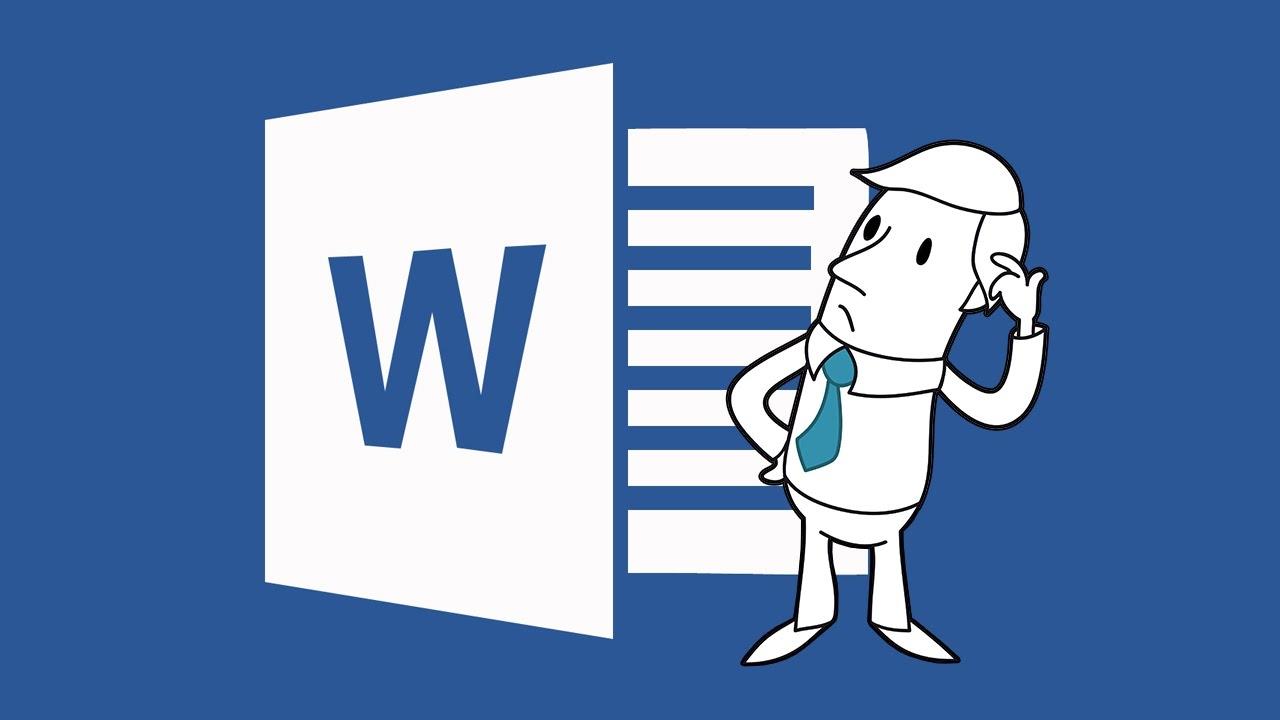
Как делать красную строку в ворде?
Делаем отступы. Два способа установки красной строки
Введение
Microsoft Word - это мощнейший и многофункциональный текстовый редактор. Благодаря широкому набору инструментов, с его помощью можно создавать текстовые документы различных форматов. Умение придать тексту нужный стиль всегда пригодится в работе. В этой статье мы поговорим о том, как сделать красную строку в ворде.
Несмотря на периодическое обновление программы, красная строка в ворде всегда делается одинаково. Существует два быстрых и удобных способа установки отступа в документе. Во-первых, это делается при помощи меню “абзац”. Выделяем нужный текст, щелкаем по нему правой кнопкой мыши и переходим в вышеуказанный раздел.
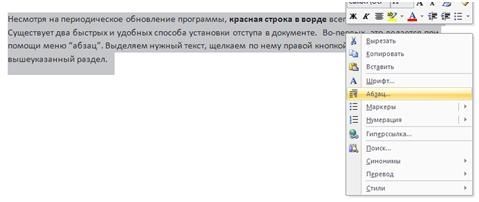
Перед нами открывается новое окно с тремя категориями: отступы и интервалы (открыто по умолчанию), положение на странице, азиатское оформление. В меню “отступ” ищем “первая строка” и в соответствующем поле выбираем “отступ”. Программа автоматически предложит вам значение 1.25 см, которое является стандартным. При необходимости этот параметр можно менять как щелчком мыши на указатели, так и ручным вводом необходимого значения. Так как делать красную строку в ворде желательно после написания абзаца, этот способ считается более удобным. Он является универсальным, и применим для конкретного абзаца или всего текста в целом.
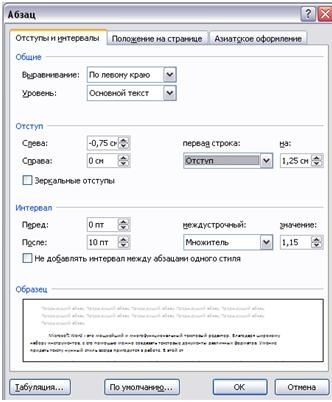
Второй способ связан с бегунком, расположенным непосредственно над рабочей областью. Выглядит он следующим образом:

Совет! По умолчанию линейка является включенной по всех версиях программы. Однако, если в настройки были внесены изменения, активировать линейку можно через соответствующее меню. Кликаем на раздел “вид” на панели быстрого доступа и ставим галочку перед пунктом “линейка”.
В ворд 2007 это выглядит так:

….в 2010 - вот так:

Теперь переходим к вопросу, как сделать красную строку в ворде 2007? Обратите внимание на линейку - в ее начале и конце расположен символ, напоминающий песочные часы. Он состоит из двух частей: верхней, интересующей нас, и нижней, которая нам не нужна. Устанавливаем курсор перед началом абзаца и перемещаем верхнюю часть “часов” на требуемое расстояние. Аналогично поступаем и со всем документом: выделяя текст и устанавливая отступ, мы применяем красную строку для каждого абзаца. Подробно описывать то, как сделать красную строку в ворде 2010, смысла нет - механизм выполнения абсолютно идентичен вышеописанному.
Таким образом, при помощи меню “абзац”и линейки, можно установить красную строку для конкретного абзаца или всего текста в целом. Принцип выполнения одинаков для всех версий ворда, начиная с 2003.

Huawei P30 обзор
Huawei P30 имеет одну из лучших камер, которую мы видели в телефоне, с такими функциями, как невероятный оптический зум и ночной режим, о которых другие телефоны могли только мечтать, но кроме этого он больше похож на приличную трубку среднего класса.

Samsung запустила trade-in для «умных» часов
Ранее программы trade-in распространялись чаще на смартфоны.

WhatsApp перестанет работать на старых смартфонах

